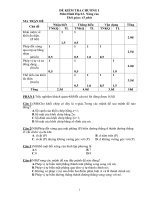Tài liệu Chương 8: Mô hình hóa nâng cao pdf
Bạn đang xem bản rút gọn của tài liệu. Xem và tải ngay bản đầy đủ của tài liệu tại đây (585.59 KB, 8 trang )
Bm Máy & Robot-HVKTQS Hớng dẫn sử dụng Pro/Engineer 2000i
Chơng 8. Mô hình hoá nâng cao
Các chức năng tạo lập các feature có hình dạng cơ bản nh các chức năng Extrude,
Revolve, Blend hay Sweep đã đợc giới thiệu trong các chơng trớc. Chơng này giới thiệu
các chức năng mô hình hoá nâng cao, để tạo lập các feature có hình dạng phức tạp nh các
feature uốn cong có biên dạng thay đổi (Swept Blend, Variable Section Sweep) hay các feature
dạng xoắn nh lò xo hay đờng ren (Helical Sweep).
8.1. Swept Blend
8.1.1. Khái niệm
Swept Blend là một feature kết hợp giữa một feature uốn cong và một feature hỗn hợp.
Nói cách khác, feature dạng này có các biên dạng thay đổi dọc theo đờng tạo hình bất kỳ
(hình 8-1). Đờng tạo hình và các biên dạng có thể đợc vẽ hay đợc chọn.
Hình 8-1.
Các biên dạng, đờng tạo hình và feature uốn cong hỗn hợp
8.1.2. Tạo một Swept Blend
Các tuỳ chọn phát triển biên dạng theo đờng tạo hình
Pro/Engineer cung cấp 3 tuỳ chọn để phát triển biên dạng theo đờng tạo hình cho chức
năng Swept Blend.
- Normal to Origin Trajectory (NrmToOriginTraj): làm cho mỗi biên dạng của
feature đều vuông góc với đờng tạo hình.
- Pivot Direction (Pivot Dir): làm cho các biên dạng của feature vuông góc với một
trục, một mặt phẳng, một mép, một đờng cong hay trục quay đợc chọn.
- Normal to Trajectorry (Norm To Traj): làm cho các biên dạng của feature vuông
góc với đờng tạo hình thứ hai trong khi vần phát triển theo đơng tạo hình thứ nhất.
Chơng 8. Mô hình hoá nâng cao 84
Bm Máy & Robot-HVKTQS Hớng dẫn sử dụng Pro/Engineer 2000i
Trình tự tạo lập
1. Chọn tuỳ chọn Swept Blend trong menu mô hình hoá nâng cao
Protrusion>>Advanced.
2. Chọn phơng pháp xác định biên dạng: Sketch Sec - phác thảo biên dạng hay Select
Sec - chọn biên dạng từ mô hình hiện có.
3. Chọn tuỳ chọn phát triển biên dạng theo đờng tạo hình (xem phần trên)
4. Chọn phơng pháp xác định đờng tạo hình: Sketch Traj - phác thảo hay Select Traj
- chọn từ mô hình hiện có.
5. Chọn và định hớng mặt phẳng phác thảo đờng tạo hình. Xác định các tham chiếu.
6. Phác thảo đờng tạo hình. Khi hoàn thành, chọn Done để kết thúc.
7. Xác nhận việc các đỉnh của biên dạng đợc chỉ ra trên đờng tạo hình (thờng là tại
các điểm uốn ): Accept để chấp nhận, Next để bỏ qua và chuyển sang đỉnh kế tiếp.
Hình 8-2.
Đờng tạo hình và biên dạng tại các đỉnh
8. Nhập vào giá trị quay quanh trục Z đối với biên dạng (thờng = 0).
9. Phác thảo biên dạng đầu tiên của feature. Khi hoàn thành, chọn Done.
10. Lặp lại các bớc 8 và 9 để phác thảo các biên dạng khác của feature.
11. Khi phác thảo đến điểm cuối của đờng tạo hình thì Pro/Engineer tự động kết thúc
công việc và trở về hộp thoại tiến trình.
12. Chọn OK từ hộp thoại tiến trình để kết thúc.
8.2. Variable Section Sweep
8.2.1. Khái niệm
Variable Section Sweep là một feature có hình dạng phức tạp. Nh tên gọi của nó mô
tả, đây là một feature cong, có biên dạng thay đổi theo các đờng tạo hình. Tuỳ chọn này kéo
một biên dạng dọc theo một hay nhiều đờng tạo hình, với nhiều mức độ điều khiển khác
nhau.
Chơng 8. Mô hình hoá nâng cao 85
Bm Máy & Robot-HVKTQS Hớng dẫn sử dụng Pro/Engineer 2000i
- Điều khiển hớng của các biên dạng.
- Sự gióng thẳng của các biên dạng với một hay nhiều đờng tạo hình để thay đổi hình
dạng của biên dạng.
- Kích cỡ của biên dạng có thể đợc thay đổi (variable) hoặc không (constant).
FINISHED FEATURE
Hình 8-3.
Variable Section Sweep
Các dạng đờng tạo hình cho feature loại này gồm có (hình 8-3):
- Origin Trajectory: là đờng tạo hình bắt buộc đối với tất cả các feature dạng này,
dùng để xác định hớng kéo.
- X Trajectory: đờng tạo hình xác định vector nằm ngang của một biên dạng.
- Trajectory: Các đờng tạo hình khác.
Các đờng tạo hình đều có thể vẽ hay chọn từ mô hình hiện có.
8.2.2. Tạo một Variable Section Sweep
Các tuỳ chọn phát triển biên dạng theo đờng tạo hình
Pro/Engineer cung cấp 3 tuỳ chọn để phát triển biên dạng theo đờng tạo hình cho chức
năng Variable Section Sweep.
- Normal to Origin Trajectory (NrmToOriginTraj): làm cho mỗi biên dạng của
feature đều vuông góc với đờng tạo hình gốc (Origin Trajectory). Tuỳ chọn này đòi hỏi phải
có một đờng Origin Trajectory và một đờng X Trajectory.
- Pivot Direction (Pivot Dir): làm cho các biên dạng của feature vuông góc với một
trục, một mặt phẳng, một mép, đờng cong hay trục quay đợc chọn. Tuỳ chọn này không
nhất thiết yêu cầu một đờng X Trajectory.
- Normal to Trajectorry (Norm To Traj): làm cho các biên dạng của feature vuông
góc với một đờng tạo hình thứ hai trong feature. Tuỳ chọn này đòi hỏi phải có một đờng
Trajectory và một biên dạng.
Trình tự tạo một Variable Section Sweep
1. Chọn tuỳ chọn Variable Section Sweep (Var Sec Sweep) trong menu mô hình hoá
nâng cao Protrusion>>Advanced.
2. Chọn tuỳ chọn phát triển biên dạng theo đờng tạo hình (xem phần trên)
Chơng 8. Mô hình hoá nâng cao 86
Bm Máy & Robot-HVKTQS Hớng dẫn sử dụng Pro/Engineer 2000i
3. Chọn phơng pháp xác định đờng tạo hình: Sketch Traj - phác thảo hay Select Traj
- chọn từ mô hình hiện có.
4. Chọn đờng tạo hình gốc (Origin trajectory). Khi hoàn thành, chọn Done để kết thúc.
5. Chọn đờng tạo hình X (X Trajectory). Khi hoàn thành, chọn Done để kết thúc.
6. Chọn hoặc tạo các đờng tạo hình khác. Khi hoàn thành, chọn Done trên menu
Variable Section Sweep để kết thúc.
7. Phác thảo biên dạng của feature. Khi hoàn thành, chọn Done.
8. Chọn OK từ hộp thoại tiến trình để kết thúc.
Ghi chú:
Vì một Variable Section Sweep thờng yêu cầu nhiều đờng tạo hình nên ngời ta
thờng tạo trớc chúng rồi mới dùng lệnh Variable Section Sweep.
8.3. Helical Sweep
8.3.1. Khái niệm
Tuỳ chọn Helical Sweep rất thích hợp với việc tạo lập các feature xoắn ốc nh lò xo hay
đờng ren. Các feature lò xo đợc tạo bằng chức năng Protrusion còn các feature ren đợc tạo
bằng chức năng Cut.
Các feature Helical Sweep đợc xác định bằng pitch. Đối với một feature ren thì pitch là
khoảng cách từ một điểm trên đờng ren này đến một điểm tơng ứng trên đờng ren kế tiếp.
Đối với một feature lò xo thì pitch là khoảng cách từ một điểm trên vòng này đến một điểm
tơng ứng trên vòng kế tiếp. Pro/Engineer cho phép tạo một feature có pitch không đổi hoặc
thay đổi.
Chiều phát triển của xoắn ốc cũng đợc xác định, cùng chiều hoặc ngợc chiều kim
đồng hồ.
Hình 8-4.
Các feature dạng xoắn ốc (Helical Sweep)
8.3.2. Tạo một Helical Sweep
Tuỳ chọn Helical Sweep đợc cung cấp trong cả chức năng Protrusion và Cut. Một
Helical Sweep của chức năng Protrusion sẽ tạo các feature lò xo trong khi với chức năng Cut
sẽ tạo ren. Các thuộc tính và trình tự tạo lập thì hoàn toàn giống nhau.
Chơng 8. Mô hình hoá nâng cao 87
Bm Máy & Robot-HVKTQS Hớng dẫn sử dụng Pro/Engineer 2000i
Các thuộc tính tạo Helical Sweep
- Constant: tạo một Helical Sweep có pitch không đổi
- Variable: tạo một Helical Sweep có pitch thay đổi
- Thru Axis: tạo một Helical Sweep xunh quanh một trục, trục này đợc vẽ ở dạng
đờng tạo hình thứ nhất của feature.
- Norm to Traj: tạo một Helical Sweep vuông góc với đờng tạo hình đợc vẽ.
- Right handed: tạo một Helical Sweep có theo chiều cùng chiều kim đồng hồ
- Left handed: tạo một Helical Sweep có theo chiều ngợc chiều kim đồng hồ
Trình tự tạo lập
Hình 8-5.
Cấu trúc một Helical Sweep
1. Chọn tuỳ chọn Helical Swp trên menu Advanced feature.
2. Chọn các thuộc tính thích hợp (xem phần trên).
3. Chọn và định hớng mặt phẳng phác thảo để tạo mặt chiếu đứng của feature.
4. Phác thảo mặt chiếu đứng của feature (nh hình 8-4), bao gồm đờng trục (tạo bằng
một đờng tâm - Centerline) và đờng biên dạng. Khi hoàn thành chọn Done.
5. Nhập vào giá trị pitch.
6. Phác thảo biên dạng mặt cắt ngang của feature. Khi hoàn thành chọn Done.
7. Chọn OK trong hộp thoại tiến trình để kết thúc.
Chơng 8. Mô hình hoá nâng cao 88